Tvorba termínov
Konkrétne termíny Vašich kurzov vytvárate potom ako vytvoríte kurz a skupinu/y.
Vytváranie termínov pre otvorené a priebehové kurzy – na obdobie
Pre pridanie termínov vyberte kurz a skupinu, ktorú chcete naplniť termínmi cez záložku Kurzy/Skupiny.
- kliknite na záložku Termíny a následne na tlačidlo Pridať termíny
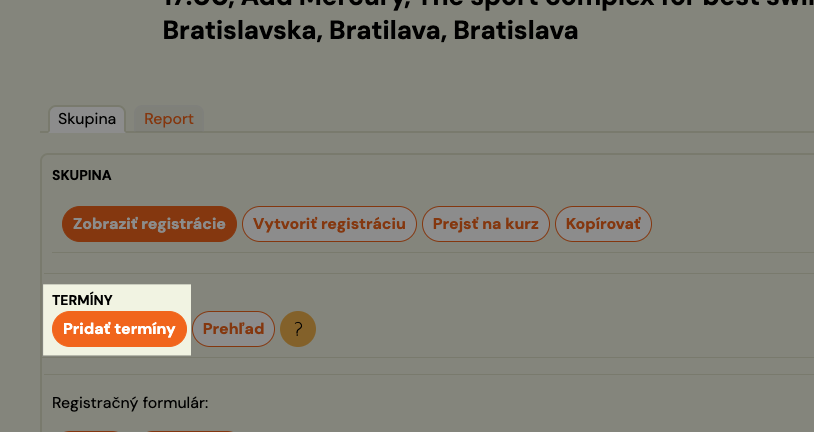
- kliknite na tlačidlo Pridať termíny
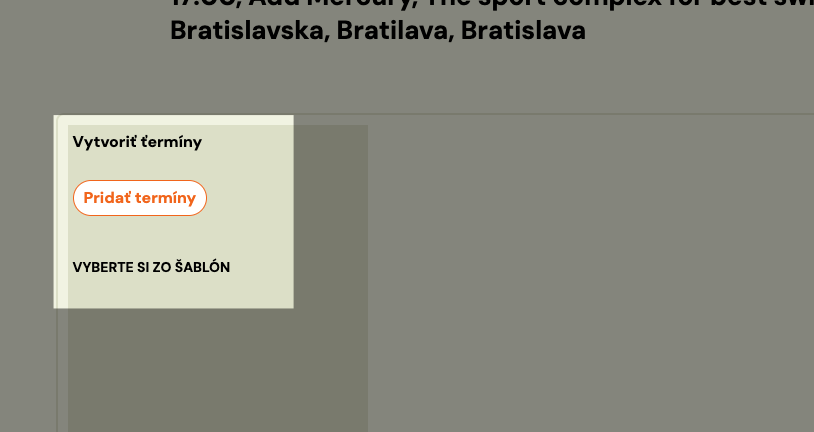
Ak ste už pred tým vytvárali termíny a uložili si šablónu, môžete ju použiť aj pri ďalšom vytváraní alebo zadáte termíny manuálne.
Manuálne vytváranie skupiny termínov
Kliknutím na tlačidlo Pridať termíny sa zobrazí ponuka pre zadanie dátumu a času termínu. V prípade, ak si želáte termín opakovať v čase, zakliknite voľbu Opakovať. Otvorí sa dodatočná ponuka:
Opakovanie termínov
Môžete si zvoliť z dvoch spôsobov ako opakovať termíny:
- Do dátumu: V tom prípade, zvoľte dátum a systém automaticky doplní termíny na základe zvolenej frekvencie opakovania (denná, týždenná atď.)
- Počet opakovaní: Zadajte počet, koľko termínov chcete vytvoriť a systém automaticky vo zvolenej frekvencii vytvorí termíny a teda určí dátum posledného termínu automaticky.
Frekvencia opakovania
V závislosti od vašich potrieb, si vyberte či chcete termíny opakovať denne, týždenne, každý druhý týždeň alebo mesačne.
Bloky
 Pozor! Pri tvorbe termínov si môžete zvoliť, či má systém preskakovať sviatky a prázdniny. Toto nastavenie sa uplatní iba pri ich primárnom vytvorení.
Pozor! Pri tvorbe termínov si môžete zvoliť, či má systém preskakovať sviatky a prázdniny. Toto nastavenie sa uplatní iba pri ich primárnom vytvorení.Po vytvorení termínov už pracujete s konkrétnymi dátumami. Ak následne vykonáte hromadnú zmenu (napr. presun z pondelka na štvrtok), systém už nesleduje, či nový dátum pripadá na sviatok alebo nie.
Zároveň systém nedopĺňa nové termíny, ak pôvodné dátumy boli vynechané kvôli sviatkom – teda ak bol pondelok sviatok a po zmene sa presúva na štvrtok, ktorý sviatkom nie je, štvrtkový termín sa automaticky nepridá.
Ak chcete, aby sa preskakovanie sviatkov a prázdnin zohľadnilo aj po zmene, je potrebné pôvodné termíny vymazať a vytvoriť nanovo s požadovaným nastavením.
Prehľad termínov
Keď systém vytvorí termíny, automaticky ich vizualizuje na časovej osi a rovnako aj v tabuľke:
Na časovej osi môžete vidieť víkendy, ako aj sviatky. Viete teda
posúdiť, či niektorý z vytvorených termínov náhodou nepadne na predĺžený
víkend a tak podobne.
Zo zoznamu termínov môžete nevhodné termíny vymazať.
 Poznámka: Akonáhle opäť zmeníte nastavenia termínov v
ľavej lište, termíny sa vytvoria nanovo a tak termín, ktorý ste
vymazali, sa môže v zozname objaviť opäť.
Poznámka: Akonáhle opäť zmeníte nastavenia termínov v
ľavej lište, termíny sa vytvoria nanovo a tak termín, ktorý ste
vymazali, sa môže v zozname objaviť opäť.Vymazanie skupiny termínov
V ľavej lište sa nachádza tlačidlo s ikonkou smetného koša. Po kliknutí na túto ikonu vymažete všetky termíny vytvorené v tejto skupine.
Uloženie skupiny termínov
Po dokončení vkladania termínov, pokračujte stlačením tlačidla OK. Ľavá lišta sa prepne do pôvodného zobrazenia a v jej hornej časti uvidíte sumár termínov, ktoré ste práve vytvorili:
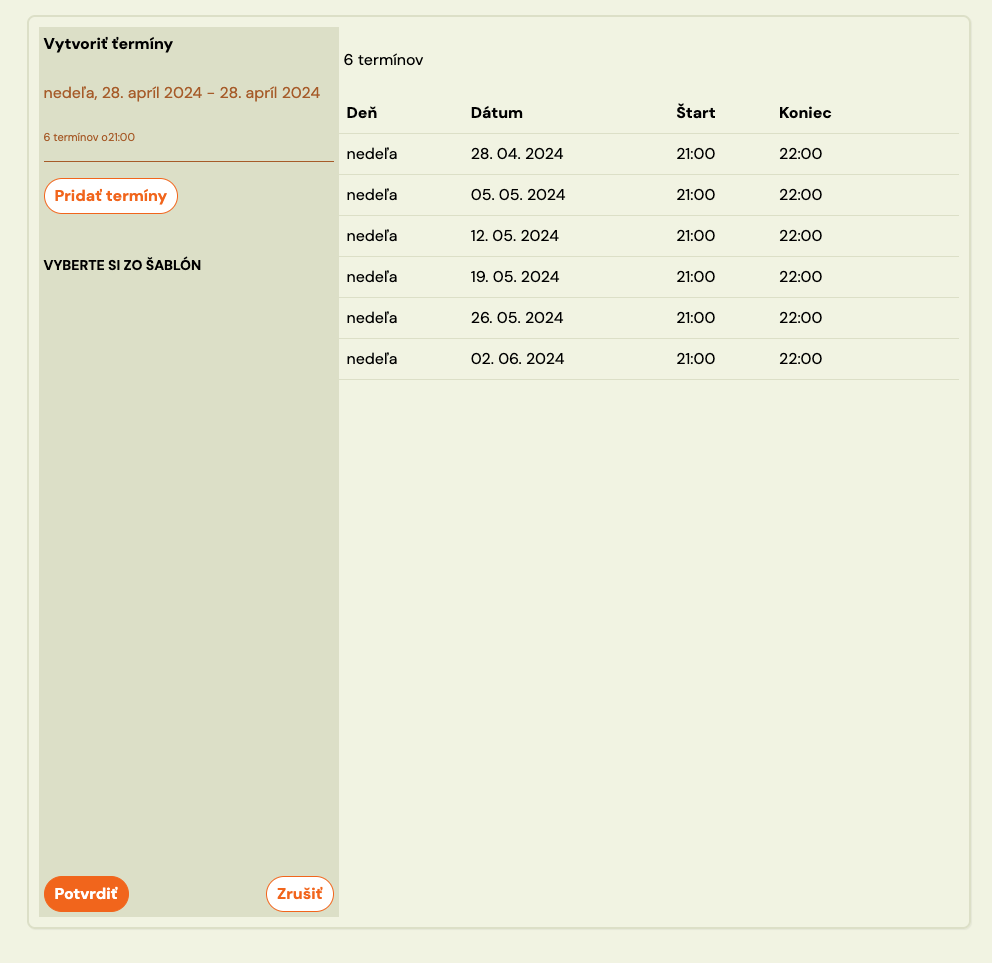

Teraz môžete vytvorené termíny potvrdiť tlačidlom Potvrdiť. Systém ich doplní do skupiny a okno sa automaticky zatvorí.
Vytváranie termínov zo šablón
Ak niektoré skupiny termínov vytvárate často, môžete si ich nastavenia uložiť ako šablónu. Pri vytváraní termínov v ľavej lište sa nachádza tlačidlo Uložiť ako šablónu. Po kliknutí na toto tlačidlo, Vás aplikácia vyzve aby ste jej dali meno:
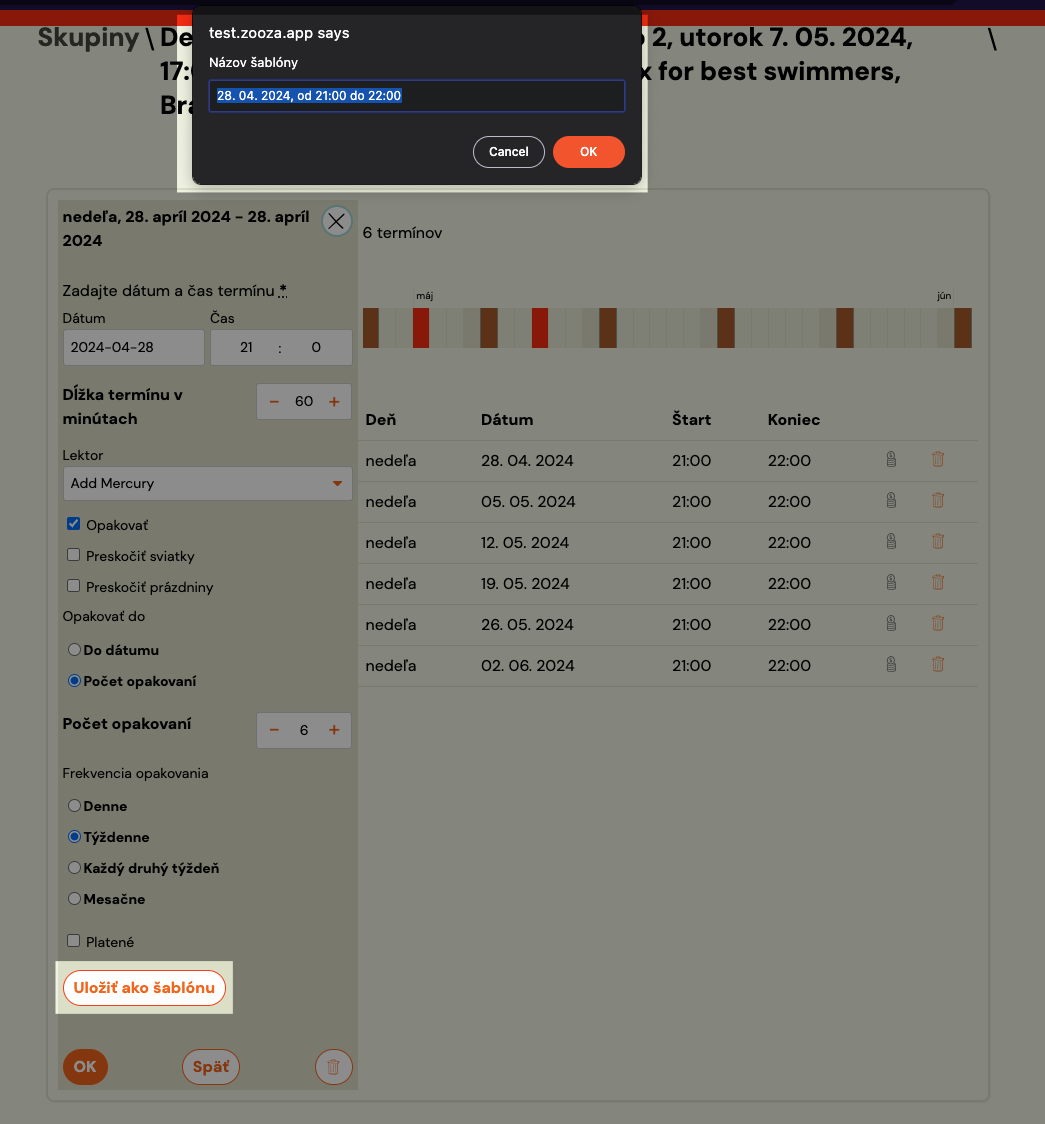
Následne sa táto šablóna zobrazí v zozname šablón. Po kliknutí na jej názov sa automaticky vytvorí nová skupina termínov s rovnakými nastaveniami aké boli uložené v šablóne.
Správa šablón
Šablóny môžete premenovávať a mazať. Šablóny sú uložené vo vašom profile, vaši kolegovia ich preto neuvidia a vy si ich môžete vytvoriť kľudne aj 100.

Vytváranie termínov pre prednášky a jednorazové kurzy
Prebieha veľmi podobne ako pre priebehové kurzy, ale s niekoľkými drobnými rozdielmi.
- Ľavá lišta zobrazuje vždy len dátum a čas
- Nedá sa vytvoriť viac ako jeden termín
- Nastavenia termínu sa nedajú uložiť ako šablóna a šablóna sa ani nedá použiť na vytvorenie termínu.
Prehľad termínov
Prehľad termínov máte dostupný na úrovni skupiny po kliknutí na tlačidlo Prehľad, ale aj v samostatnej záložke Termíny.
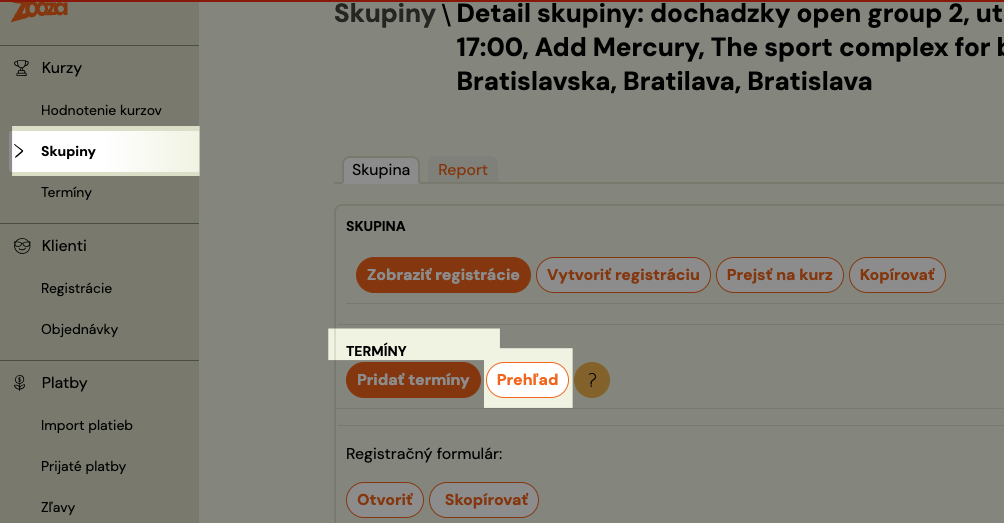

- kurz
- lektor
- miesto
- fakturačné obdobie
- časové obdobie OD – DO
- deň v týždni
- stav (naplánovaný/ zrušený)
- typ (lekcia presahujúca kapacitu, lekcia pod kapacitou, vlastná náhradná hodina)
Alebo zoradenie termínov:
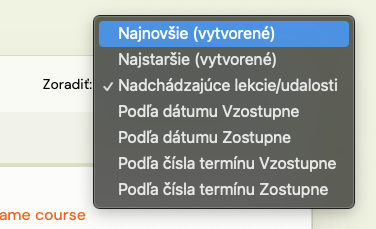
Hromadné úpravy termínov

Po vytvorení termínov už pracujete s konkrétnymi dátumami. Ak následne vykonáte hromadnú zmenu (napr. presun z pondelka na štvrtok), systém už nesleduje, či nový dátum pripadá na sviatok alebo nie.
Zároveň systém nedopĺňa nové termíny, ak pôvodné dátumy boli vynechané kvôli sviatkom – teda ak bol pondelok sviatok a po zmene sa presúva na štvrtok, ktorý sviatkom nie je, štvrtkový termín sa automaticky nepridá.
Ak chcete, aby sa preskakovanie sviatkov a prázdnin zohľadnilo aj po zmene, je potrebné pôvodné termíny vymazať a vytvoriť nanovo s požadovaným nastavením.
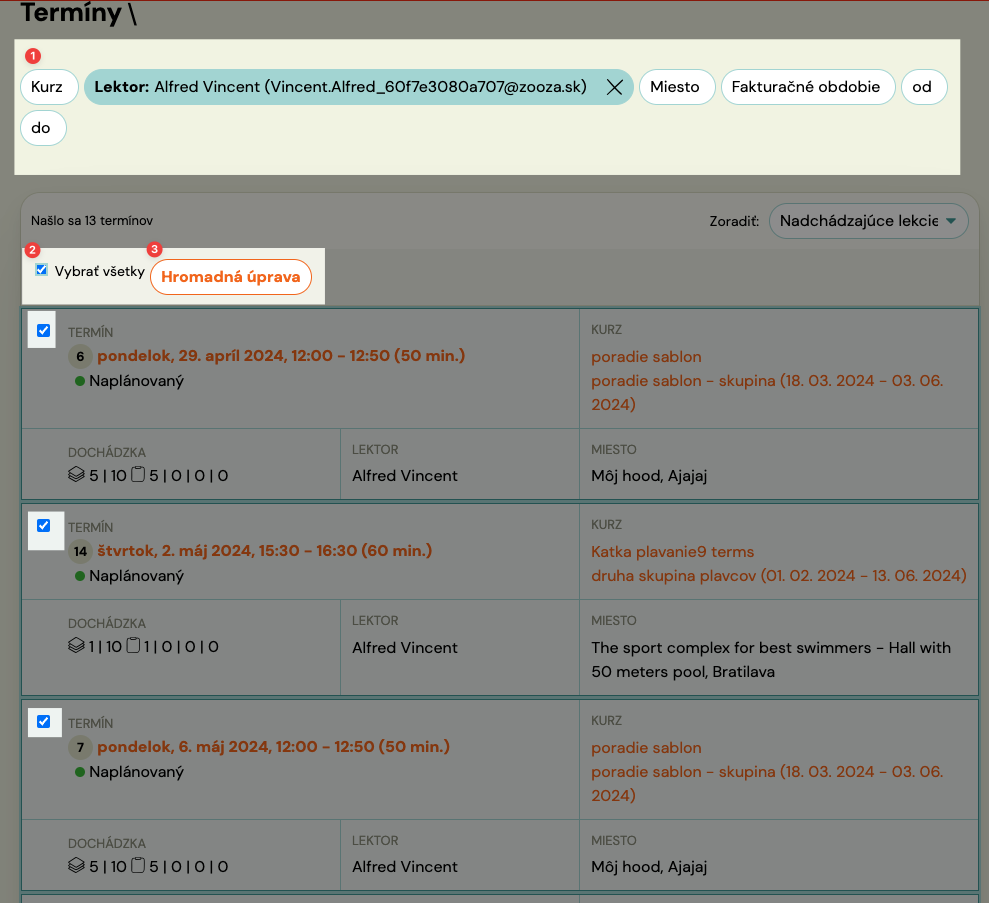
Potom vyberte akciu a pokračujte v jednotlivých krokoch úpravy.

Zmena a nastavenie na jednom termíne
Pre zmenu jedného termínu alebo zmeny jeho nastavení kliknite v zozname termínov priamo na jeho názov – dátum. Zobrazí sa vám ponuka nastavení rozložená v kategóriach.
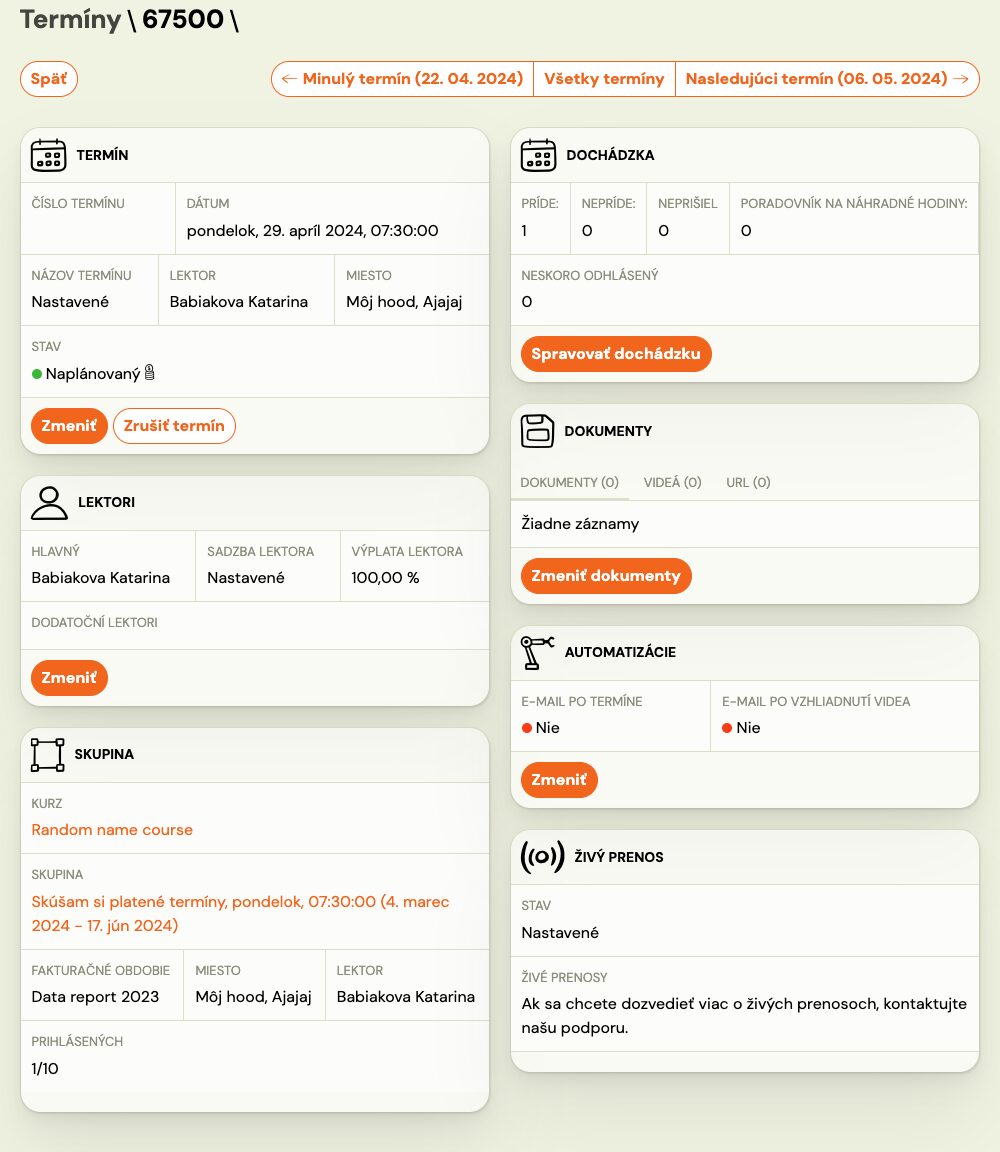
Related Articles
Tvorba blokov
Funkcia bloky vám umožňuje rozdeliť termíny v rámci jednej skupiny do menších logických celkov – podskupín, ktoré môžete využiť na rôzne účely v závislosti od potrieb Vašej organizácie alebo typu kurzu. Bloky môžu slúžiť napríklad na: Registráciu ...Ako vytvoriť platené termíny
Funkcionalita platené termíny predstavujú spôsob, ako môže Zooza „vedieť“, koľko termínov v skupine by malo byť platených. Z rôznych dôvodov sa niekedy termíny v skupine nezhodujú s počtom platených termínov. Takýmto príkladom môže byť: V plnom kurze ...Tvorba skupín
Skupiny sa používajú na rozdelenie kurzu do časových období a môžu sa ďalej deliť – napríklad podľa úrovne alebo lokality. Skupiny zabezpečujú, že pri opakovaní kurzu nemusíte vytvárať úplne nový kurz so všetkými nastaveniami od začiatku. Stačí ...Zobrazenie/sledovanie platených termínov
Ak už máte nastavené platené termíny, aplikácia začne inak počítať priebeh skupiny: V zozname skupín môžete prepínať medzi typmi štatistík. Vedľa rozbaľovacej ponuky Zoradiť podľa je tlačidlo na nastavenie zobrazenia. Môžete prepínať medzi zobrazením ...Čo je to kurz, skupina, termín
V skutočnom živote sa Vaši klienti prihlásia do kurzu a následne, keď kurz začne ho navštevujú v rámci dohodnutého rozvrhu. V momente, kedy máte v rámci jedného kurzu viac zákazníkov ako zvládnete, začnete ich prirodzene deliť do skupín. V aplikácii ...